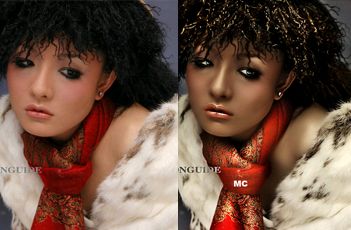
效果

原图

1.复制一层,执行菜单命令,“图像”》“调整”》“阴影/高光”,参数默认,效果与参数如下;
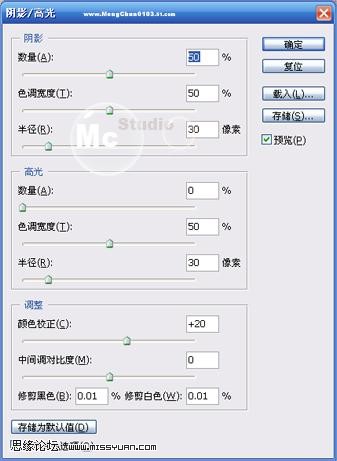

2.盖印一层,高反差保留,图层混合模式为“叠加”,注意皮肤还是选择不采取此锐化,有点过,所以皮肤部分,我们得遮盖。效果与参数:


3.盖印一层,执行应用图像,参数与效果图如下,为了压暗全图,得到相应的肤色。

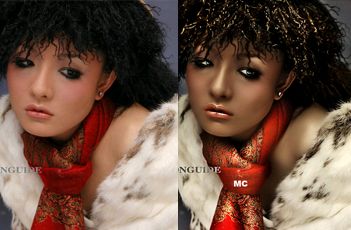
效果

原图

1.复制一层,执行菜单命令,“图像”》“调整”》“阴影/高光”,参数默认,效果与参数如下;
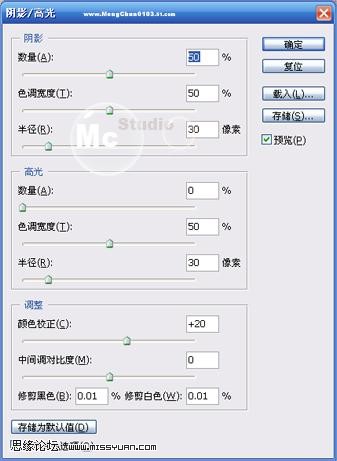

2.盖印一层,高反差保留,图层混合模式为“叠加”,注意皮肤还是选择不采取此锐化,有点过,所以皮肤部分,我们得遮盖。效果与参数:


3.盖印一层,执行应用图像,参数与效果图如下,为了压暗全图,得到相应的肤色。

上一篇:ps教程:为美女图片添加亮白色调
下一篇:用ps快速改变图片颜色